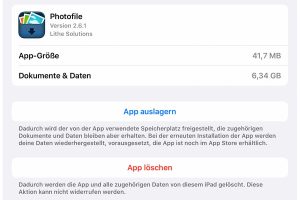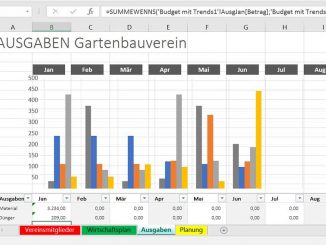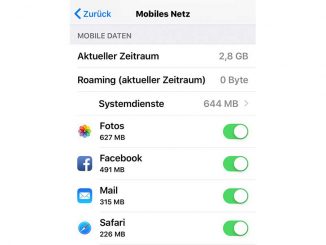Wenn auf dem iPad der komplette Speicherplatz belegt ist, hilft nur noch aufräumen. Mit den richtigen Tricks holen Sie sich freien Speicherplatz auf dem iPad zurück.
Von einem iPad Pro mit 1 TB Speicherplatz träumen wahrscheinlich viele Nutzer. Die meisten Besitzer eines iPads müssen aber mit 32, 64, 128 oder 256 GB auskommen. Dieser Speicherplatz ist mit ein paar Apps, Videos, Fotos und Musik schnell erschöpft. Neben diesen Daten sammeln sich auf dem iPad aber im im Laufe der Zeit auch unbemerkt weitere Daten an, die Sie gar nicht benötigen. Deshalb sollten Sie in regelmäßigen Abständen die Speichernutzung auf Ihrem iPad prüfen, überflüssige Inhalte entfernen und wo wieder für freien Speicherplatz sorgen.
Speicherauslastung auf dem iPad prüfen
Die aktuelle Speicherauslastung ermitteln Sie auf Ihrem iPad in der Einstellungen-App unter „Allgemein –› iPad-Speicher“. Sie sehen darin eine Liste der größten Speicherplatzfresser, die Apps ganz oben verschlingen den meisten Gesamtspeicherplatz. Der angegebene Wert berücksichtigt die Apps und deren Inhalte auf Ihrem Gerät. Tippen Sie auf den Namen einer App, um detailliertere Infos zur Speicherbelegung zu erhalten. Das Betriebssystem beansprucht natürlich auch Speicherplatz – es findet sich trotzdem unten in der Liste unter dem Eintrag „System“.
iPad-Speicherplatz optimieren
In vielen Fällen sehen Sie unterhalb des bunten Speicherbelegungsbalkens einige Empfehlungen, wie Sie den Speicher des iPads optimieren können. Typische Vorschläge sind das Löschen älterer Mails, das Auslagern ungenutzter Apps oder das Löschen großer Dateianhänge an iMessage-Nachrichten. Tippen Sie in der Übersicht auf den gewünschten Vorschlag, um die Maßnahme durchzuführen.
Fotos in die iCloud-Fotomediathek auslagern
Wer viel fotografiert oder filmt, findet die App Fotos auf seinem iPad stets ganz oben. Löschen Sie nicht benötigte Fotos und Videos, um wieder freien Speicherplatz auf Ihrem iPad zu bekommen. Nutzen Sie die iCloud-Fotomediathek, können Sie den Platzbedarf Ihrer Aufnahmen auch grundsätzlich reduzieren. Wählen Sie dafür „Allgemein –› iPad-Speicher –› Fotos optimieren“ aus. Damit wird die Auflösung der Bilder verringert.
Apps auf dem iPad entschlacken
Spiele, Simulationen oder auch Nachschlagewerke belegen auf einem iPad sehr viel Speicherplatz. Suchen Sie in der App-Liste nach Programmen, die Sie lange Zeit nicht mehr gestartet haben. Tippen Sie auf den App-Namen und dann auf „App auslagern“. Damit wird die App entfernt, die zugehörigen Daten bleiben aber gesichert. Bei Bedarf wird die App später automatisch aus dem App Store geladen.